无法插入表格
517
2025-04-01
在Word 2013中,使用“表格工具—布局”选项卡下“单元格大小”组中的“行高”和“列宽”微调框可以对行高和列宽进行精确调整。以下是小编为您带来的关于Word 2013中对表格行高和列宽进行设置的方法,希望对您有所帮助。

Word 2013中对表格行高和列宽进行设置的方法
1、将鼠标指针放置到行线或列线上,指针会变为
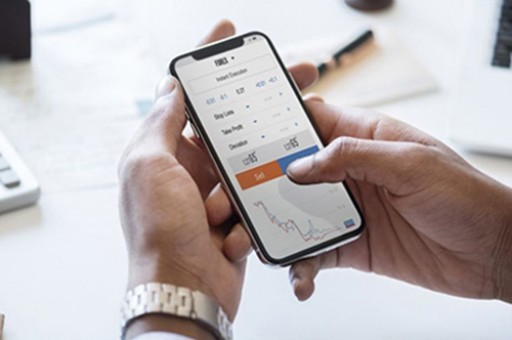
或
形状。按住“Alt”键拖动鼠标,即可对行高和列宽进行调整,此时在垂直标尺或水平标尺上将显示精确的数值,如所示。
标尺上显示精确数值
2、将鼠标指针放置到列线上,指针变为
形状时,按住“Ctrl+Shift”键拖动边框到合适的位置,调整左侧列宽的同时,其右侧的列宽会自动设置为相同,即平均分布,如所示。
右侧列宽变得相同
3、将鼠标指针放置到列线上,指针变为
形状时,按住“Shift”键拖动框线,改变左侧列的宽度的同时,整个表格的宽度也将改变,如所示。
改变列宽的同时改变表格的宽度
4、将鼠标指针放置到列线上,指针变为
形状时,将左键和右键同时按下移动鼠标将能对列宽进行调整,同时在标尺上将显示精确的数值,如所示。
调整列宽并显示精确数值
注意
按住“Shift”拖动表格右下角的控制柄
,可以使表格保持纵横比进行缩放;如果按住“Shift+Alt”键拖动该控制柄,则可以实现对整个表格的精确缩放。
版权声明:本文内容由网络用户投稿,版权归原作者所有,本站不拥有其著作权,亦不承担相应法律责任。如果您发现本站中有涉嫌抄袭或描述失实的内容,请联系我们jiasou666@gmail.com 处理,核实后本网站将在24小时内删除侵权内容。
版权声明:本文内容由网络用户投稿,版权归原作者所有,本站不拥有其著作权,亦不承担相应法律责任。如果您发现本站中有涉嫌抄袭或描述失实的内容,请联系我们jiasou666@gmail.com 处理,核实后本网站将在24小时内删除侵权内容。